
【5分でわかる】GTM(Googleタグマネージャー)の設定方法
Web広告
最終更新日:2025.02.03
更新日:2024.07.04
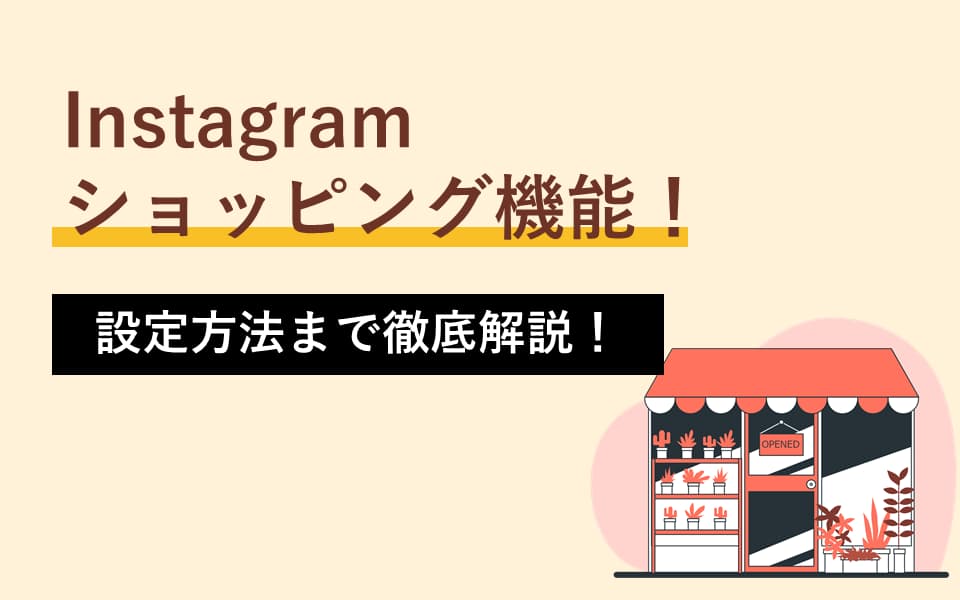
本記事では、Instagramのショッピング機能について解説しています。Instagramを活用して、売上を伸ばしたい方は必見の内容となっています!
その他InstagramやFacebookの広告についてはこちらの記事も参考にしてみてください。
Instagramでの投稿上で、写真と商品ページ紐づけることで、投稿を見た人を直接サイトに誘導することができる機能です。
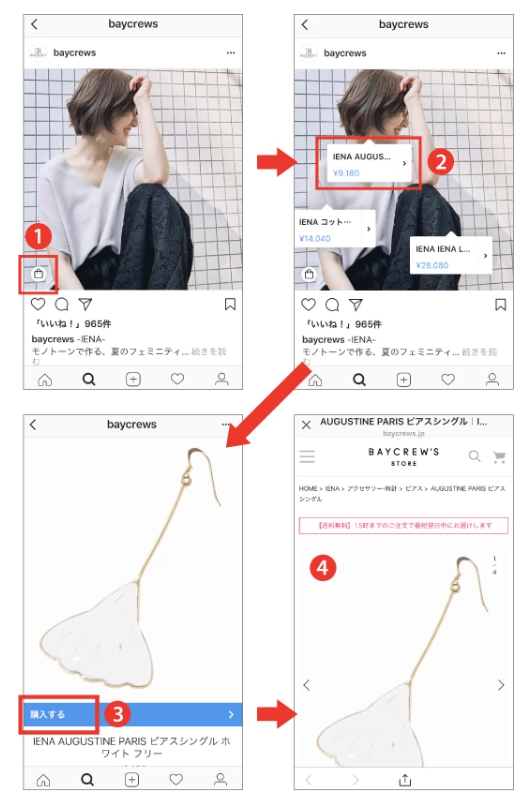
▼画像引用元
Instagramの「ショッピング機能」を解説! 導入方法や活用例を紹介 | ネットショップ担当者フォーラム (impress.co.jp)
日本では2018年に利用が可能となり、多くの企業が利用しています。
Instagramにおける「Shop Now(ショッピング機能)」の導入サポートを開始
この機能を利用することのメリットを2つ紹介します。
投稿に掲載されている商品が気になったユーザーはInstagramアプリ内からスムーズに商品ページに移動し、商品の詳細情報を確認することができます。
また、Shopifyを利用している企業様であれば、現在はShopifyの決済システムもInstagram内で利用が可能となります。Shopifyについてはこの記事の最後に触れます。
Instagram広告は非常に集客に有効な手段ですが、売り気が強いと感じたり、あまり広告をよく思わないユーザーが一定数存在することも事実です。
ショッピング機能はWebサイトと同じように、自分の意志で見たいと思った商品のページに誘導する仕組みなので、商品カタログのような感覚でユーザーに見てもらうことができます。
ショッピング機能は、どんな企業様でも利用できるというわけではなく、いくつかの条件が設けられています。
どこの国でも利用できるというわけではなく、限られた国と地域でのみ提供されているサービスとなります。
この記事を読んでいる方は大半が日本でビジネスを展開されている方かと思いますので、問題なく利用することができます。
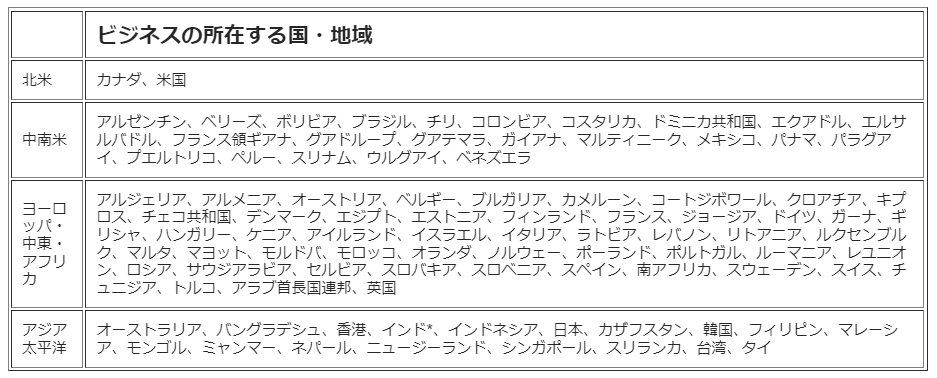
商材にも制限があります。以下のような商材は禁止されております。
こちらに禁止されている商品についての記載があるため、詳しく知りたい方はご確認ください。
ポイントを抜粋しますと、不正につながりやすいもの、年齢制限があるもの、危険物等の禁止はもちろんのことですが、特に注意すべき点は「サービス」つまり無形商材を販売することができないということです。
何かしら形のある商品を販売する場合のみ利用することが可能です。
ここからは実際にショッピング機能を利用する際の手順についてご説明します。かなり長文になりますので、必要な部分のみご覧頂くのが良いかと思います。
まずは、お持ちのInstagramアカウントをビジネスアカウントに切り替えます。
もうすでにビジネスアカウントになっているという方は、このステップを飛ばして頂いて問題ございません。
ビジネスアカウントに切り替えることで、ショッピング機能の利用以外にも
・連絡先の設定が可能になる
・インサイトの分析が可能になる(どのような属性のユーザーが自社アカウントを見ているのかを分析できる)
等のメリットもあるので、ショッピング機能の利用予定がない事業者の方もぜひ実施してみてください。
ショッピング機能を利用するためには、Facbeookページとリンクさせる必要があります。こちらは、Instagram上ではなく、Facebookページ側での作業となりますのでご注意ください。
参考:FacebookページでInstagramアカウントを追加または削除する
こちらも①の手順と同じく、ショッピング機能を利用しないにしても
・連絡先の同期が可能になる
・広告掲載が可能になる
等のメリットがあるため、実施されることをおすすめします。
参考:InstagramプロアカウントへのFacebookページのリンクについて
これ以降の手順はすべて、Instagramアカウントと連携したFacebookページ側での作業となります。
商品を一つ一つ手入力する方法と、商品を一括で追加する方法があります。ここでは手動入力の方法を紹介します。
一括登録の方法に関しては、下記を参考にされてください。
▼Facebookピクセルを利用する場合
ピクセルを使ってカタログアイテムを追加・アップデートする
▼データフィードを利用する場合
【もう迷わない】Facebookカタログの作成方法
ここまでの手順で、ショップの設定、カタログの作成と商品登録が終わったら、お店という箱を作り、そこに商品が並んでいる状態と同じです。
ここから、ショップを公開することで、お店をオープンしているのと同じ状態にできます。
文字通り、Instagramへの審査の申請を行います。
こちらの手順の完了をもって審査が開始されます。
6の手順で審査が終われば、Instagramの投稿時にショッピングタグを追加することができるようになります。
フィード投稿の場合は、「シェア」画面で「製品をタグ付け」をタップして商品を選択、ストーリーズの場合はスタンプアイコンをタップして、製品スタンプのオプションを選択し、投稿を作成します。
ここからは、ショッピング機能に関連する周辺機能を2つご紹介します。
2021年2月にshopifyのサービスがInstagram内で利用可能になりました。
Instagramのショッピング機能では、保有しているウェブサイトに誘導し、購入の決済はそこで行うことが主流でしたが、shopifyを利用すればInstagramと簡単に連携ができ、Instagram内で購入まで完結させられるようになります。
詳細についてはこちらの記事を参考にしてみてください。
ShopifyとInstagram(Instagram)の連携方法を解説します!
ショッピング機能を使えば、商品のタグ付けをしたフィード投稿を、広告として配信することも可能になります。
広告として配信することで、自社アカウントをフォローしていないユーザーにも幅広く見てもらうことが可能になり、より多くの商品購入に期待できます。
詳細はこちらをご覧ください。
Instagram商品タグ付き広告とは?Instagramショッピング広告で購入可能(ショッパブル)な商品のリーチを最大化 | コンサルティング型広告代理店「Feedmatic」
ショッピング機能を用いることで、商品に興味を持ったユーザーがよりスムーズに購入までたどり着くことができます。
一点注意点として、Facebook・Instagramは機能のアップデートが連日行われているため、こまめに仕様の変更がないかを確認することが必要です。
準備の工程は少し複雑で大変ですが、準備の過程で必須となるビジネスアカウントやFacebookショップを持っておくことで、SNSの活用の幅が広がります。
実装を迷っていてこの記事を読んでくださった方、ぜひチャレンジしてみましょう!